Sådan slår du undertekster til på Zoom

Lær hvordan du slår undertekster til på Zoom. Zooms automatiske undertekster gør det lettere at forstå opkaldsindholdet.
Det er ikke svært at downloade YouTube til din computer, hvis du ved hvordan. Denne artikel vil opsummere for dig de enkleste måder at downloade YouTube-videoer til din computer uden at skulle bruge software.
YouTube er det største sociale netværk for videodeling i dag med millioner af klip, der uploades hver dag. Du kan se videoer gratis på YouTube. Men hvis du vil downloade dem til din computer, har du brug for hjælp fra et tredjepartsprogram.
Måder at downloade YouTube-videoer uden software
Ddownr er en gratis, hurtig og sikker online video downloader. Det giver dig en måde at downloade YouTube-videoer til din computer i høj kvalitet uden at skulle installere software. Alt du skal gøre er at følge disse instruktioner:
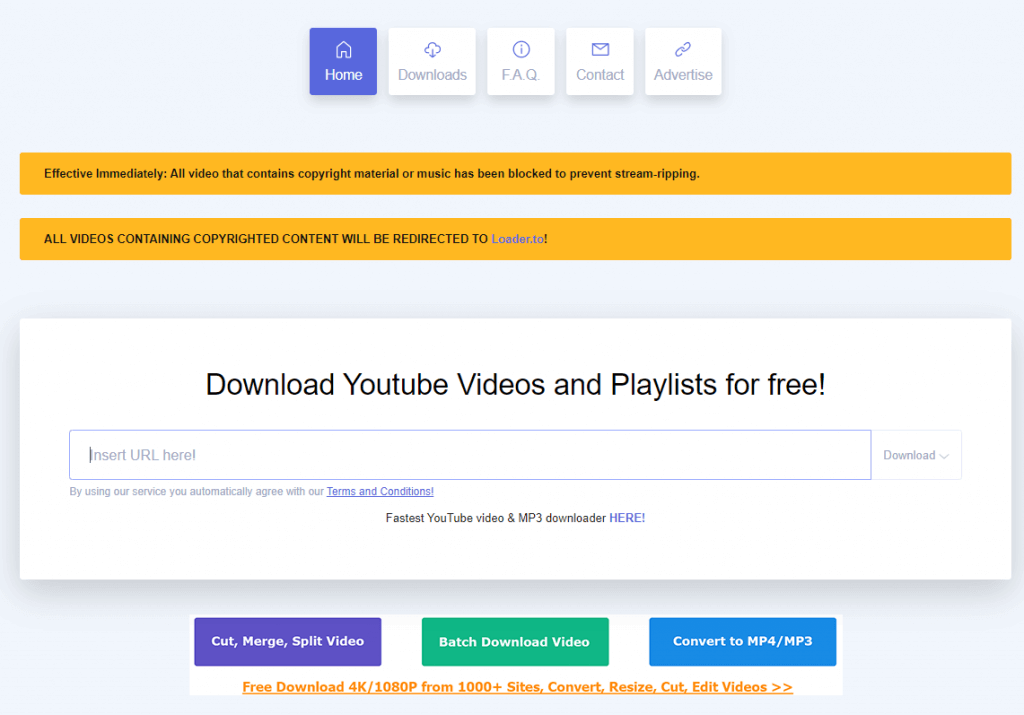
Fordel:
Defekt:
Trin 1: Få adgang til YouTube-videolinket, du skal downloade.
Trin 2: Tilføj bogstavet "pp" efter ordet "youtube" i linket, og tryk derefter på Enter (for eksempel: (https://www.youtubepp.com/watch?v=...)
Trin 3: Vælg det videoformat, der skal downloades, og tryk derefter på knappen Download .

Derudover kan du også få direkte adgang til webstedet https://yt1s.com/vi1, derefter indsætte YouTube-linket til videoen i den tomme boks og derefter klikke på Konverter . Vælg derefter formatet og tryk på knappen Download som ovenfor.
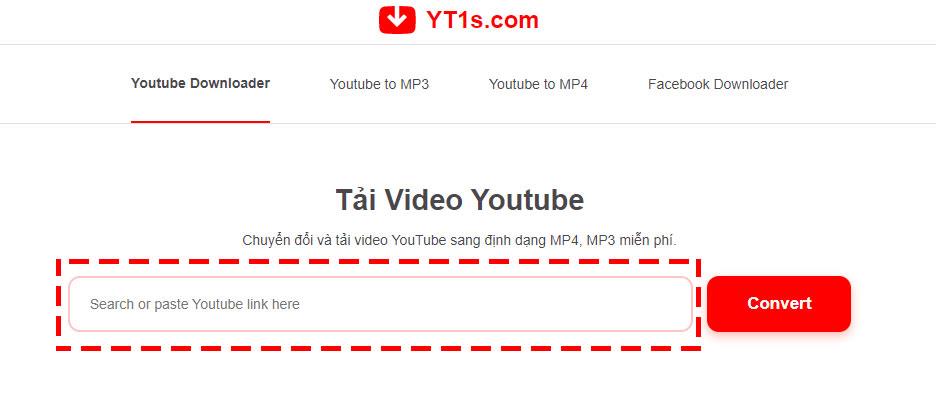
Trin 1: Besøg https://9convert.com/
Trin 2: Indsæt YouTube-videolinket i den tomme boks, og tryk derefter på Start- knappen ved siden af det, eller tryk på Enter .
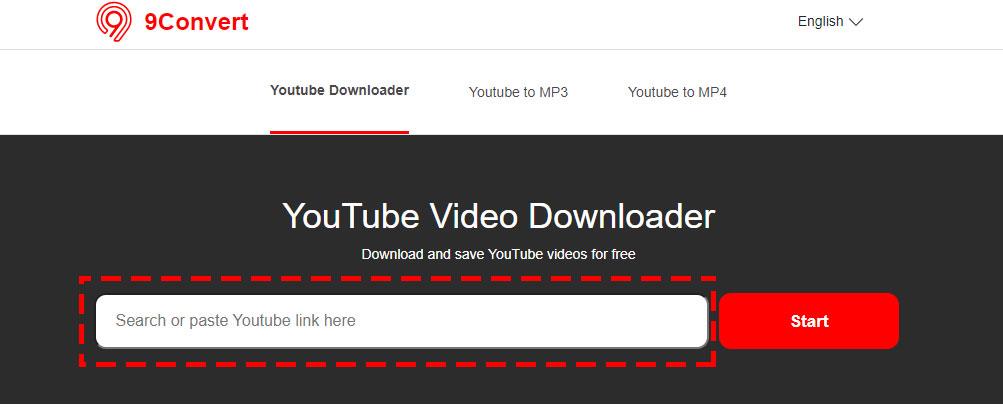
Trin 3 : Vælg det videoformat, der skal downloades, og tryk derefter på knappen Download for at downloade videoen til din enhed.
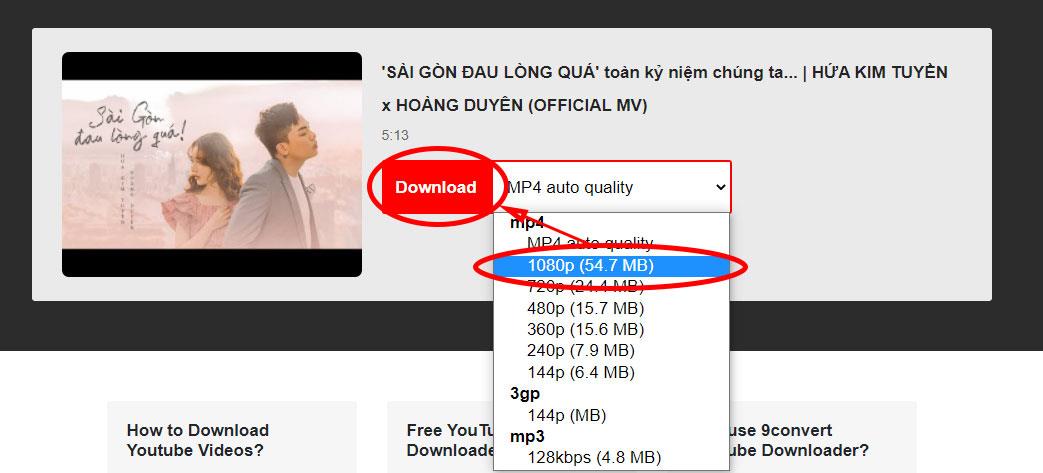
Trin 1 : Du får adgang til adressen https://youtubemp4.to/en3/.
Trin 2: Indsæt YouTube-videolinket, du skal downloade, i den tomme boks, og tryk derefter på Enter .
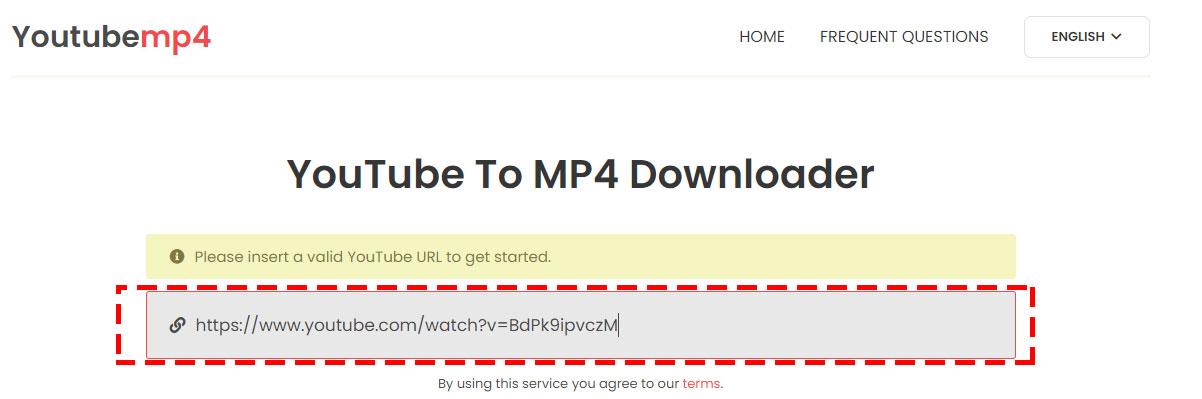
Trin 3: Klik på knappen Download i slutningen af det videoformat, du vil downloade.
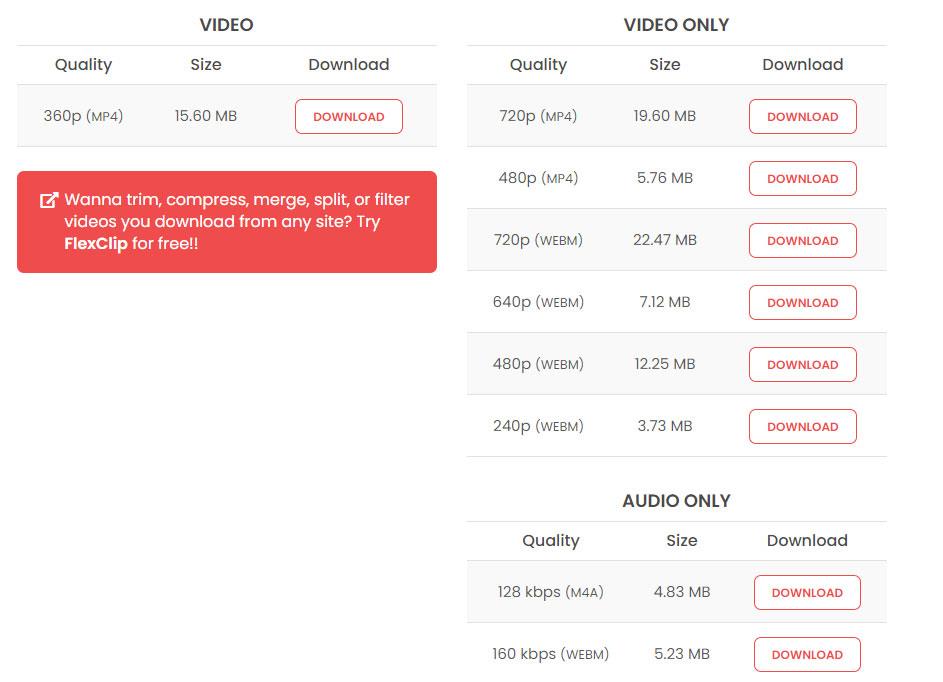
Trin 1: Gå først til YouTube-hjemmesiden, søg efter den video, du vil downloade. På dette tidspunkt vil adresselinjen vise videoens URL-adresse.
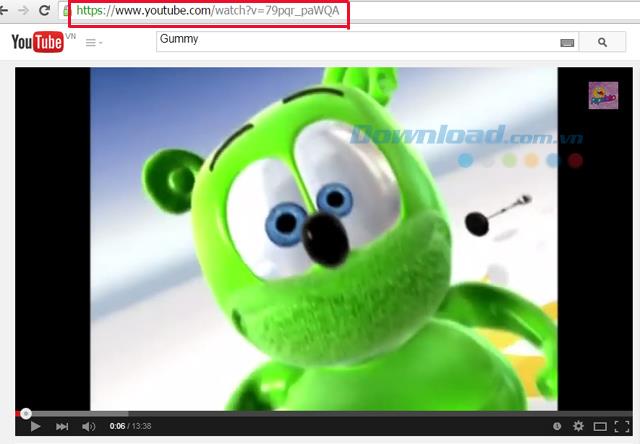
Trin 2: I adresselinjen skal du erstatte www. med bogstavet ss foran domænenavnet youtube.com som vist på billedet nedenfor og tryk på Enter (den nye URL bliver: ssyoutube.com/...... okay)
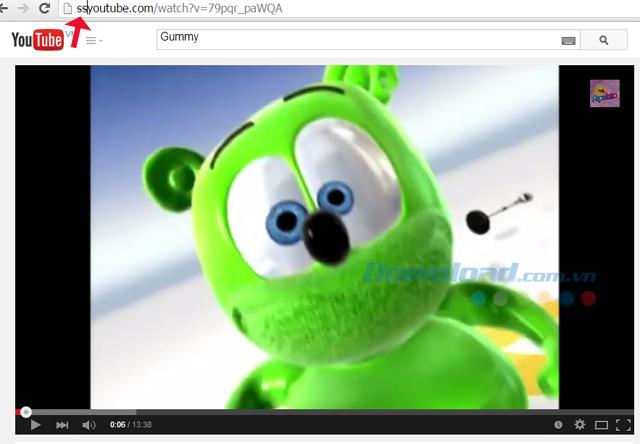
Trin 3: På dette tidspunkt vil systemet automatisk overføre den side, du ser, til den mellemliggende hjemmeside Savefrom.net, der tillader gratis videodownloads. Her vil du se videonavnet, tidspunktet og YouTube-linket vises, og til højre er download- linket .
Jeg anbefaler, at du ikke vælger knappen Download , men klikker på knappen Mere for at vælge det filformat, du vil downloade. Der er mange formater, du kan vælge imellem. Hvis du vil downloade videoer i høj kvalitet, skal du klikke på formatet. har den højeste opløsning til at downloade videoer til din enhed.
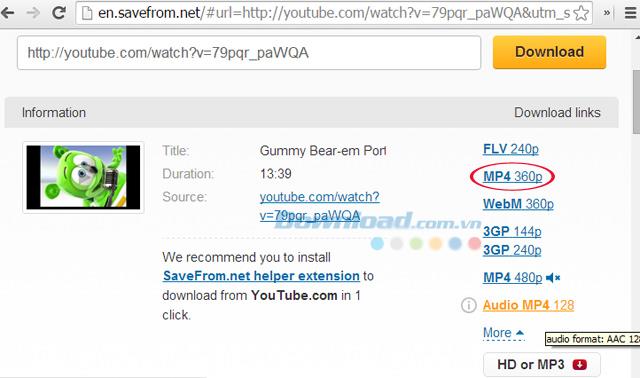
Her vælger vi MP4 360p -format for at downloade videoen til computeren.
Trin 1: Gå stadig til den video, du vil downloade, slet ordet "ube" i adresselinjen , og tryk derefter på Enter.
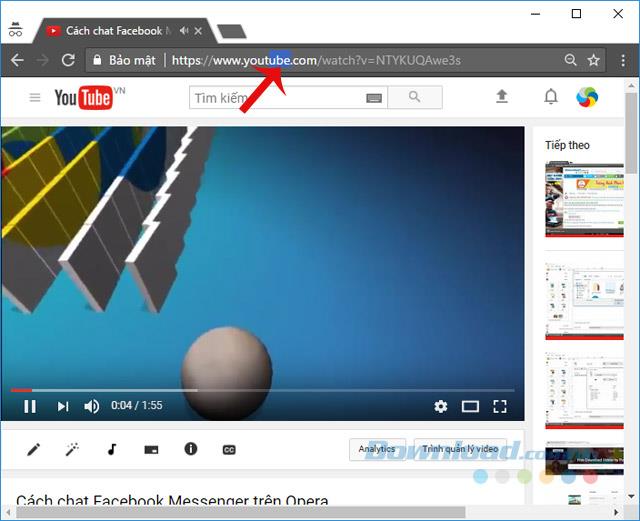
Trin 2: Umiddelbart derefter skifter den automatisk til en ny side. Her kan du vælge tidsperioden for videodownload, vælge MP3- , MP4- eller Gif- downloadfilformatet , vælg derefter videokvaliteten lige nedenfor, og klik derefter på Optag MP3 .
Trin 3: Videooverførselsprocessen vil finde sted, vent venligst et øjeblik. Processen med at downloade filer hurtigt eller langsomt afhænger af filstørrelsen og netværkshastigheden.
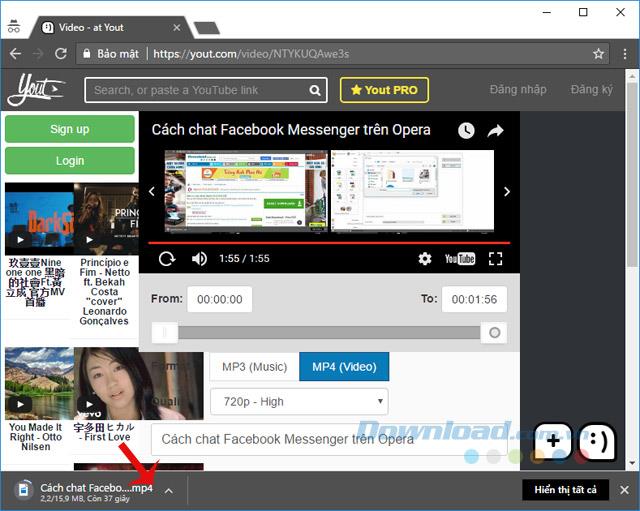
Dette er også en hjemmeside, der understøtter ekstrem hurtig download af Youtube-videoer med samme metode som de to ovenstående metoder. Bare gå til den YouTube-video, du skal downloade, og tilføj derefter ordet x2 efter ordet youtube på URL'en i henhold til instruktionerne nedenfor:

Og med denne metode kan du gøre det samme på mobilen for at downloade Youtube-videoer til din telefon meget hurtigt!
Du kan få direkte adgang til x2Converts hjemmeside på følgende link: https://x2convert.com/vi/LinkYoutube
Du kan gå her: https://sconverter.com/vi/ og indsætte YouTube-videolinket for at downloade, eller blot ændre ordet ... be ... (i ordet Youtube på URL'en) til .. 10 . Du kan straks downloade den video til din computer eller endda på din telefon.

Trin 1: Besøg SaveTheVideo.com, kopier og indsæt den YouTube-video-URL, du vil downloade, i feltet Indtast videolinket her .
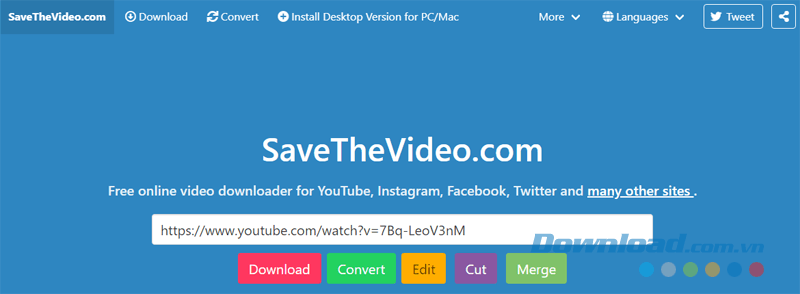
Trin 2: Denne side har 5 muligheder for brugere at vælge imellem:
Inden for rammerne af denne artikel vil vi guide dig til at downloade videoer til din computer, så du vælger knappen Download .
Trin 3 : På skærmen nedenfor skal du vælge knappen Download video for at downloade videoen fra Youtube, og du er færdig.
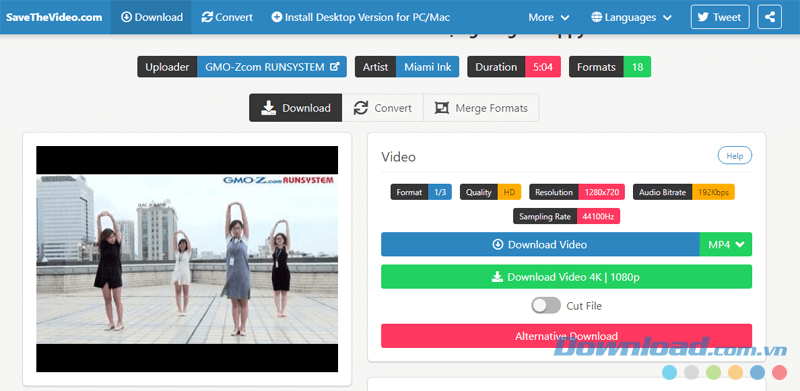
Klik på knappen Download video (MP4) for at begynde at downloade videoen til din computer
Besøg webstedet https://www.y2mate.com/ og gør det samme som ovenfor: Kopier og indsæt den YouTube URL, du vil downloade, i søgefeltet eller indtast linket... , og tryk derefter på knappen Start .
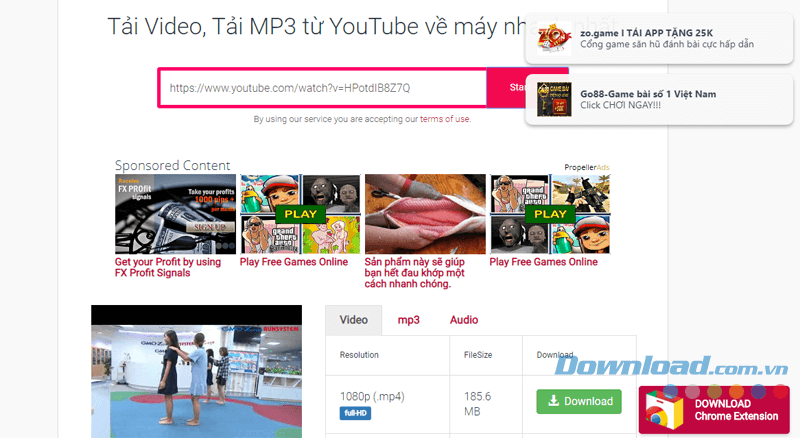
Download Youtube-videoer med Y2Mate
Trin 2 : Rul ned til den nederste skærm, og klik på den blå Download-knap for at downloade videoen.
Trin 1 : Få adgang til OnlineVideoConverter ved at bruge downloadknappen ovenfor, vælg Konverter et videolink (første ikon til venstre).
Trin 2 : Indsæt det videolink, du vil downloade, i Indsæt-linket her.. boksen og tryk derefter på START -knappen . Processen med at hjemmesiden henter videoen vil afhænge af hvor lang eller kort videoen er. Efter indlæsning vil du se hjemmesidens interface som følger:
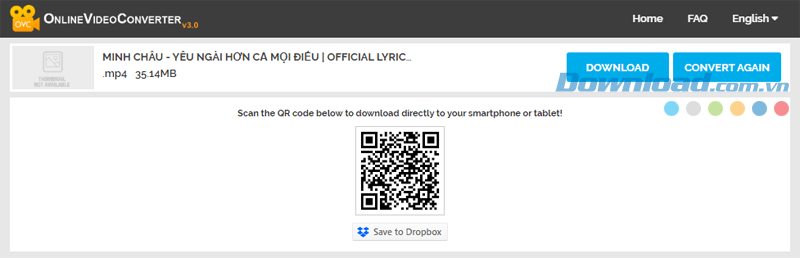
Download Youtube-videoer med OnlineVideoConverter
Trin 3 : Klik på knappen Download for at begynde at downloade videoen til din computer. Hvis du vil downloade en video til din telefon, skal du bare tage din telefon frem og scanne QR-koden i Scan QR-koden -billedet under videodownloadsektionen.
Efter at have downloadet YouTube-videoer til din enhed, spekulerer mange af jer på, hvilken musikafspiller og videosoftware de skal vælge at åbne? Dernæst vil EU.LuckyTemplates foreslå dig noget af følgende software:
Nu kan du downloade en hvilken som helst video, du ønsker, på YouTube for at nyde uden bekymringer eller bekymringer længere. Men hvis du er ekspert i at downloade videoer og film, vil det være meget mere praktisk at finde en professionel video- og fildownloadsoftware. Du kan henvise til en af følgende software, der understøtter download af videoer og filer:
Jeg ønsker dig timevis af sjov underholdning!
Lær hvordan du slår undertekster til på Zoom. Zooms automatiske undertekster gør det lettere at forstå opkaldsindholdet.
Modtager fejludskrivningsmeddelelse på dit Windows 10-system, følg derefter rettelserne i artiklen og få din printer på sporet...
Du kan nemt besøge dine møder igen, hvis du optager dem. Sådan optager og afspiller du en Microsoft Teams-optagelse til dit næste møde.
Når du åbner en fil eller klikker på et link, vil din Android-enhed vælge en standardapp til at åbne den. Du kan nulstille dine standardapps på Android med denne vejledning.
RETTET: Entitlement.diagnostics.office.com certifikatfejl
For at finde ud af de bedste spilsider, der ikke er blokeret af skoler, skal du læse artiklen og vælge den bedste ikke-blokerede spilwebsted for skoler, gymnasier og værker
Hvis du står over for printeren i fejltilstandsproblemet på Windows 10-pc og ikke ved, hvordan du skal håndtere det, så følg disse løsninger for at løse det.
Hvis du undrede dig over, hvordan du sikkerhedskopierer din Chromebook, har vi dækket dig. Lær mere om, hvad der sikkerhedskopieres automatisk, og hvad der ikke er her
Vil du rette Xbox-appen vil ikke åbne i Windows 10, så følg rettelserne som Aktiver Xbox-appen fra Tjenester, nulstil Xbox-appen, Nulstil Xbox-apppakken og andre..
Hvis du har et Logitech-tastatur og -mus, vil du se denne proces køre. Det er ikke malware, men det er ikke en vigtig eksekverbar fil til Windows OS.
![[100% løst] Hvordan rettes meddelelsen Fejludskrivning på Windows 10? [100% løst] Hvordan rettes meddelelsen Fejludskrivning på Windows 10?](https://img2.luckytemplates.com/resources1/images2/image-9322-0408150406327.png)




![RETTET: Printer i fejltilstand [HP, Canon, Epson, Zebra & Brother] RETTET: Printer i fejltilstand [HP, Canon, Epson, Zebra & Brother]](https://img2.luckytemplates.com/resources1/images2/image-1874-0408150757336.png)

![Sådan rettes Xbox-appen vil ikke åbne i Windows 10 [HURTIG GUIDE] Sådan rettes Xbox-appen vil ikke åbne i Windows 10 [HURTIG GUIDE]](https://img2.luckytemplates.com/resources1/images2/image-7896-0408150400865.png)
